
Alexa 장치를 받았습니까? 아니면 구입을 고려 중입니까? 예를 들어, 아마존 에코, 헤드폰 또는 TV. 우리는 당신을 소개합니다 Alexa 작동 방식에 대한 약간의 시작 안내서 기기를 즐기는 데 집중할 수 있습니다.
Alexa가 무엇인지 문의하고 너무 많은 시간을 낭비하지 않도록 간결하게 설명하려고 노력할 것입니다. 당신이 할 수 있는 많은 작업 이 장치로.
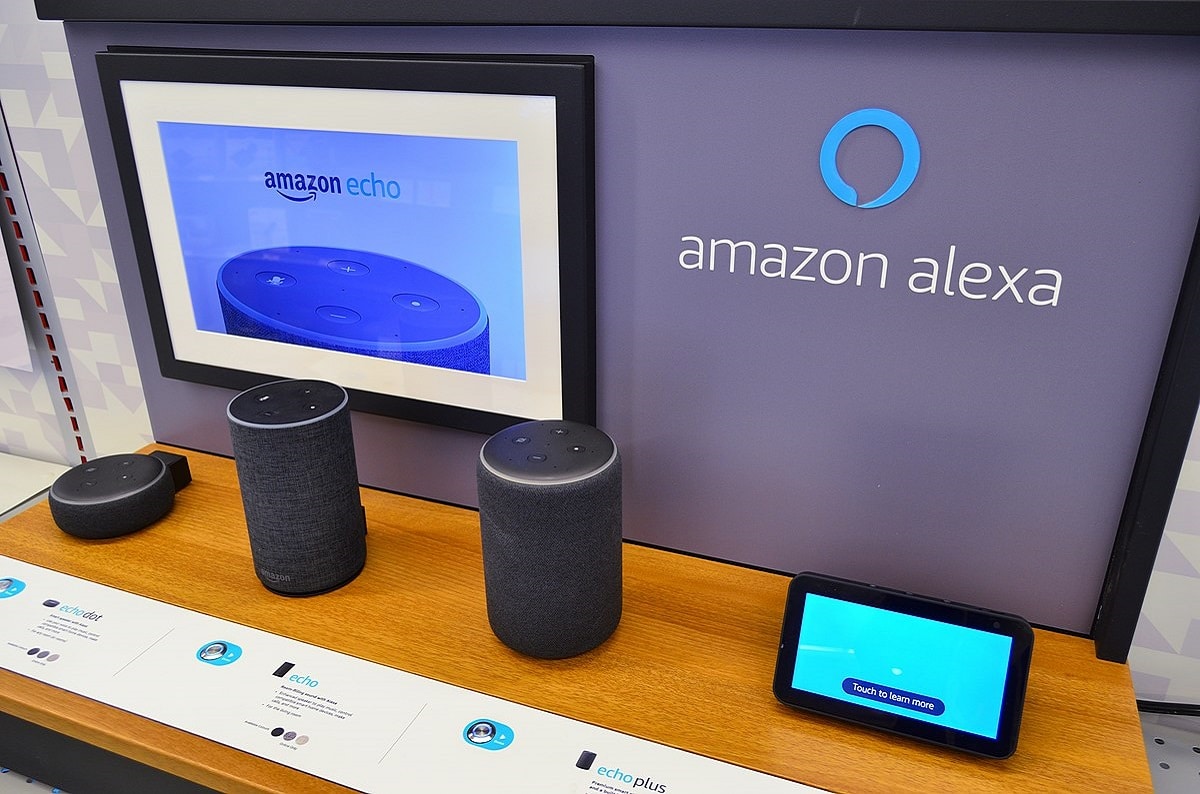
이 Amazon 프로그램이 정확히 무엇인지 간단하고 간단하게 설명하면서 이 기사를 시작하겠습니다. 그럼 간략하게 알아보도록 하겠습니다 마법사의 주요 기능 중 일부 질문을 시작할 수 있습니다. 항상 새로운 명령과 기능을 찾는 데 집중하는 것이 가장 좋지만 얼마나 많은 일을 할 수 있는지에 놀랄 수 있습니다.
알렉사는 무엇입니까?
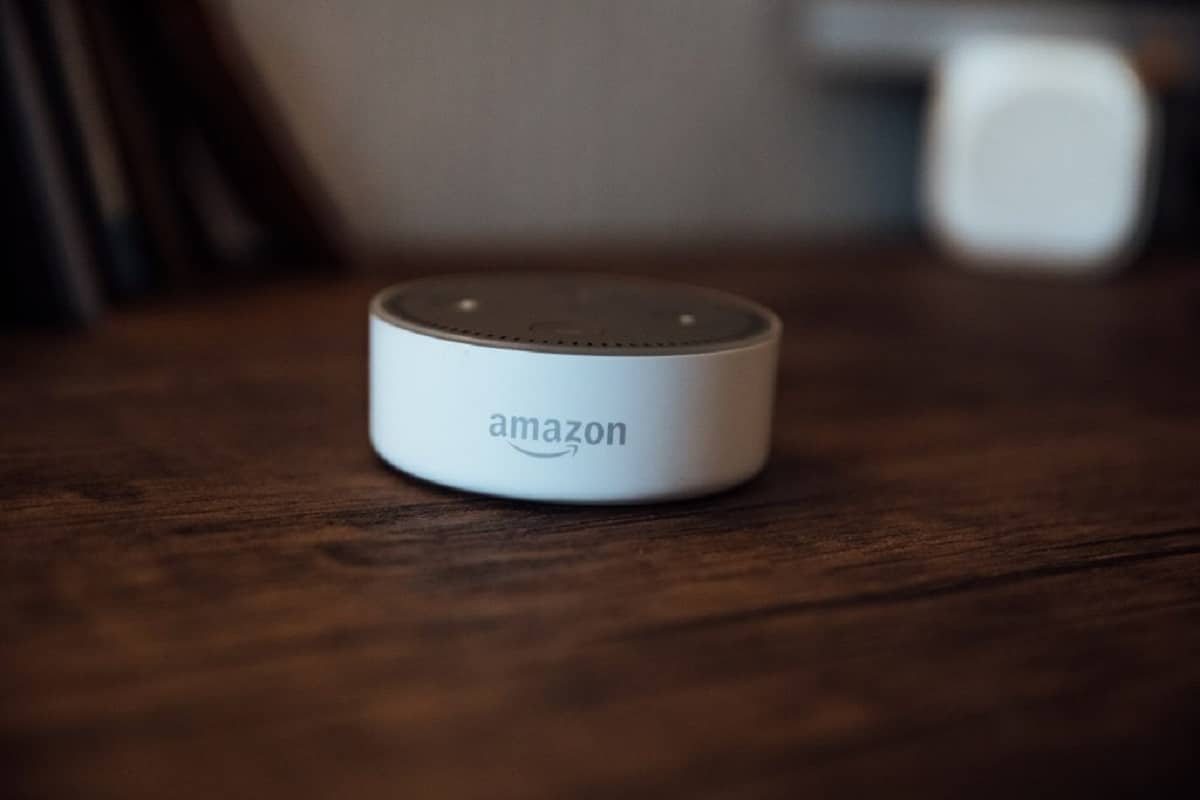
Alexa는 Amazon에서 만든 가상 비서입니다. 어시스턴트는 주로 음성으로 작동하므로 질문을 할 수 있으며 어시스턴트는 귀하가 요청한 내용에 대한 답변을 제공합니다.. 당신이 있는 곳의 날씨를 알고 싶다면 그에게 날씨가 어떤지 물으면 그가 당신에게 대답할 것입니다.
마법사의 또 다른 기능은 음성 명령으로 액세서리 및 기타 장치를 제어할 수 있습니다.. 이를 위해 Amazon은 스마트 스피커에서 TV, 전구 및 기타 유형의 액세서리에 이르기까지 다양한 Alexa 지원 장치를 만들기 위해 다른 제조업체와 협력해 왔습니다.
그래서 매우 다재다능한 조수입니다 다양한 유형의 장치에서 찾을 수 있으므로 모든 장치를 제어할 수 있습니다. 또한 일부 장치에는 음성 응답 외에 이미지를 표시하는 추가 기능을 제공하는 화면이 있을 수 있지만 모든 장치에서 동일한 음성 명령으로 작동합니다.
Alexa는 어떻게 작동합니까?

다른 음성 비서와 마찬가지로 음성 명령을 기반으로 작동하는 Amazon의 비서. 질문을 하려면 특정 명령을 말해야 합니다. 일부 정보 요청에는 여러 명령이 있을 수 있지만 항상 한 가지 방식으로만 질문하는 것은 아니기 때문에 이러한 명령이 가능한 한 자연스럽기를 원합니다.
하지만 중요한 것은 특정한 공식을 사용해야 하고, 얼마나 정확한 결과를 원하는지에 따라 더 구체적이어야 한다는 것입니다. 예를 들어, 우리는 날씨에 대해 질문하여 사용자 위치의 날씨를 감지했다고 말할 수 있지만 특정 날짜와 특정 도시의 날씨가 어떤지 물어볼 수도 있습니다.
이러한 명령의 경우 항상 다른 활성화 명령을 추가해야 합니다. 스마트 스피커와 같은 일부 장치에서는 스피커가 항상 듣고 있지만 Alexa 명령을 사용하여 질문을 시작할 때만 어시스턴트가 깨어납니다. 그러나 Alexa 대신 Antonia와 같이 다른 이름을 선호하는 경우 이름을 변경할 수도 있습니다.
도우미는 개인 Amazon 계정을 통해 정보를 중앙 집중화합니다., 따라서 Amazon 계정을 연결해야 합니다. 또한, 사용 중인 기기에 따라 내 위치 또는 내 목소리를 들을 수 있는 마이크 등의 다른 권한이 필요할 수 있습니다. 그러나 가장 좋은 점은 모든 장치에서 동일한 계정이 사용되기 때문에 Alexa가 사용자임을 알고 모든 장치에서 동일한 정보를 제공한다는 것입니다.
Alexa와 Google Assistant의 차이점은 무엇입니까?
구글 어시스턴트와 달리 Alexa는 특정 검색 엔진을 통해 검색을 대상으로 하지 않습니다. 리소스로 사용하지도 않습니다. 이것은 귀하가 요청한 정보를 찾지 못하면 모른다고 알려줄 것이지만, 농구 경기 결과를 포함하여 귀하가 요청한 정보에 대한 일부 정보를 제공하려고 항상 노력할 것입니다. 당신의 마을에서 게임.
알렉사를 설치하는 방법
Alexa를 설정하는 것은 쉽습니다. 모든 것이 Amazon 계정에 중앙 집중화되어 있지만 먼저 휴대폰에 Alexa 앱을 다운로드해야 합니다. 구글 플레이 안드로이드 및 앱 스토어 iOS용. 이 앱에서는 Alexa와 호환되는 연결된 장치를 설정할 수 있습니다.
Alexa가 TV를 켜려면 무엇이 필요합니까?

Alexa를 TV에 연결하는 첫 번째 단계는 집에 이미 있는 설정에서 Alexa가 어떻게 작동하는지 파악하는 것입니다. LG, Sony, Vizio 또는 Samsung의 SmartTV가 있는 경우 설정은 몇 개의 가상 스위치를 켜는 것만큼 쉽습니다. 그렇지 않으면 Amazon Fire TV Stick 또는 Roku 장치를 사용하여 미디어 장치를 제어할 수 있습니다.
또한 일부 TV 튜너는 Verizon Fios의 VMS 1100 및 IPC 1100, DirecTV Genie 및 Genie Mini, 많은 Dish Network Hopper 셋톱 박스와 같은 내장형 스마트 제어 기능을 제공합니다. 스마트 TV 및 다양한 스트리밍 튜너로 Alexa를 설정하는 방법은 다음과 같습니다. 현재 설정에 가장 적합한 옵션을 선택하십시오.
Fire TV 또는 Roku 장치 연결
- iOS 또는 Android 기기에서 Alexa 앱을 엽니다.
- 탭을 선택하십시오 더 화면 하단에.
- 옵션을 클릭하십시오 구성.
- 아래로 스크롤하여 선택 TV 및 비디오.
- 선택 화재 TV o 년 스트리밍 장치와 일치합니다.
- 사용자 화재 TV선택 Alexa 장치 연결.
- 사용자 년선택 활성화하여 사용.
- 프로세스를 완료하는 데 필요한 로그인 정보를 Alexa에 제공합니다.
스마트 TV에 연결하기
- iOS 또는 Android 기기에서 Alexa 앱을 엽니다.
- 탭을 클릭하십시오 장치 화면 하단에.
- 버튼 선택 (+) 오른쪽 상단 모서리에서 다음을 선택합니다. 추가 장치.
- 아래로 스크롤하여 TV를 선택합니다.
- 스마트 TV 브랜드를 선택하세요.
- Alexa 앱의 특정 지침에 따라 설정 프로세스를 완료합니다.
디코더 연결
- iOS 또는 Android 기기에서 Alexa 앱을 엽니다.
- 탭을 클릭하십시오 더 화면 하단에.
- 선택 기술과 게임.
- 검색 창에서 케이블 제공업체를 찾습니다(예: Movistar +, Vodafone TV, Orange TV, Agile TV, Euskatel TV, Tedi TV).
- 가능한 경우 제공된 목록에서 제공자를 선택하십시오.
- 클릭 사용 이동통신사 세부정보를 사용하고 로그인합니다.
TV, 셋톱 박스 또는 스트리밍 장치를 Alexa에 연결하면 음성으로 미디어 센터를 제어할 수 있습니다. 모든 텔레비전과 케이블 박스가 동일한 명령을 사용하는 것은 아닙니다. 따라서 제조업체의 지원 사이트에서 최신 정보를 확인하십시오. 어쨌든, 다음은 미디어 설정에서 시도할 수 있는 몇 가지 명령입니다.
- "Alexa, [켜기/끄기] [TV 이름]."
- "Alexa, [TV 이름] 볼륨 업/다운 [업/다운]."
- "Alexa, [TV 이름] 음소거."
- "Alexa, [TV 이름]에서 입력을 HDMI 1로 변경하세요."
- "Alexa, [TV 이름]에서 [재생/일시 중지]."
- "알렉사, 봐. 살인자를 방어하는 방법 넷플릭스에서."
이것들은 기본적인 Alexa 트릭일 뿐이지만 여러 방에서 동시에 음악을 재생하는 데에도 유용합니다. "보이스 핀", 스피커로 사용하여 스마트폰에서 음악을 재생하거나 스마트폰을 찾을 수도 있습니다. 이 정보가 도움이 되었기를 바라며 Alexa 장치를 구입하려는 경우 경험이 어땠는지 알려주시기 바랍니다.